MANUEL D'UTILISATION (Pour Mac) Veuillez lire attentivement ce manuel avant de mettre en service votre appareil et conservez-le afin de pouvoir vous y référer ultérieurement. 24MD4KL www.lg.com Copyright © 2019 LG Electronics Inc. Tous droits réservés. SOMMAIRE LICENCE Chaque modèle dispose de licences différentes. Consultez le site www.lg.com pour en savoir plus sur les licences. FRANÇAIS LICENCE-------------------------------------------------- 2 PRÉCAUTIONS IMPORTANTES--------------------------- 3 Thunderbolt and the Thunderbolt logo are trademarks of Intel Corporation or its subsidiaries in the U.S. and/or other countries. INFORMATIONS SUR LES LOGICIELS LIBRES------------- 6 ASSEMBLAGE ET PRÉPARATION------------------------- 6 ÉTABLIR DES CONNEXIONS-----------------------------23 RÉSOLUTION DES PROBLÈMES-------------------------26 Mac and the Mac logo are trademarks of Apple Inc., registered in the U.S. and other countries. CARACTÉRISTIQUES DU PRODUIT----------------------28 * 2 PRÉCAUTIONS IMPORTANTES Sécurité générale Utilisez uniquement le cordon d'alimentation fourni avec l'appareil. Si vous deviez néanmoins en utiliser un autre, assurez-vous qu'il est conforme aux normes du pays. Si le cordon d'alimentation présente un défaut, veuillez contacter le fabricant ou le service de réparation agréé le plus proche afin de vous procurer un cordon fonctionnel. Le coupleur d'appareil est utilisé comme support de déconnexion. Assurez-vous que l'appareil est installé à proximité de la prise de courant murale sur laquelle l'appareil est branché et que la prise de courant est facilement accessible. Ne faites fonctionner le moniteur qu'à partir d'une des sources d'alimentation électrique spécifiées dans ce manuel ou affichées sur le moniteur. Si vous n'êtes pas certain du type d'installation et d'alimentation électrique dont votre local est équipé, consultez votre distributeur. La surcharge en courant alternatif des prises, fiches et câbles de raccordement est dangereuse. Il en va de même pour les cordons d'alimentation endommagés et les prises/fiches électriques cassées. Toutes ces conditions peuvent causer des chocs électriques et des incendies. Pour tout remplacement de ces matériels, faites appel à un technicien de maintenance. Tant que cette unité est reliée à la prise d’alimentation murale, elle n'est pas déconnectée de la source de courant alternatif même si l'unité est éteinte. •• Ne placez pas le moniteur sur un plan incliné, à moins de l'y fixer solidement. •• Utilisez uniquement les supports recommandés par le fabricant. •• Ne faite pas tomber d’objet sur le produit. Ne le soumettez pas à des chocs. Préservez l’écran des projectiles de toute sorte. Vous pourriez non seulement être blessé, mais également provoquer une panne ou endommager l’écran. FRANÇAIS Cet appareil est conçu et fabriqué pour assurer votre sécurité. Cependant, un mauvais usage peut entraîner des risques d'électrocution ou d'incendie. Afin de garantir un fonctionnement correct de toutes les protections présentes dans ce moniteur, veillez à observer les règles d'installation, d'utilisation et d'entretien énoncées ci-dessous. Pour éviter les risques de blessure physique : Pour éviter les risques d'incendie ou de sinistre : •• Éteignez toujours le moniteur lorsque vous quittez la pièce pour un temps prolongé. Ne le laissez jamais allumé lorsque vous sortez de chez vous. •• Veillez à ce que les enfants ne fasse pas tomber le moniteur ou n'insèrent d'objets dans les ouvertures du boîtier. Certains composants internes renferment des tensions électriques dangereuses. •• N'ajoutez pas d'accessoires non prévus pour le moniteur. •• Si vous devez laisser l'écran hors surveillance pour une période de temps prolongée, débranchez-le de la prise murale. •• En cas d’orage, ne touchez jamais ni le câble d’alimentation ni le câble de signal car cela peut être très dangereux. Ceci peut provoquer un choc électrique. N'ouvrez pas le moniteur. •• Il ne contient aucun élément qui puisse faire l'objet d'une intervention de l'utilisateur. •• Il recèle des hautes tensions dangereuses, même lorsque l'alimentation est coupée. •• S'il ne fonctionne pas correctement, contactez le distributeur. 3 Installation FRANÇAIS Ne faites reposer ou rouler aucun objet sur le cordon d'alimentation et placez le moniteur de façon à protéger le cordon. N'utilisez par le moniteur en milieu humide, par exemple à côté d'une baignoire, d'un lavabo, d'un évier, d'un lave-linge, dans un sous-sol ou près d'une piscine. Les moniteurs disposent d'orifices de ventilation destinés à évacuer la chaleur générée par leur fonctionnement. Si ces orifices sont obturés, cette chaleur peut nuire au fonctionnement du moniteur et causer un incendie. Vous ne devez donc JAMAIS : •• Placer le moniteur sur un lit, un divan, un tapis : les évents placés sous le moniteur doivent rester libres. •• Encastrer le moniteur dans un espace clos, à moins qu'une ventilation adaptée soit installée. •• Couvrir les orifices de ventilation avec des vêtements ou autres tissus. •• Placer le moniteur à proximité d'un radiateur ou d'une source de chaleur. Ne jamais frotter ou gratter l'écran LCD à matrice active avec un objet dur. Vous risquez de rayer ou d'endommager définitivement l'écran. N'appuyez jamais sur l'écran LCD longtemps avec le doigt, car cela peut créer des images rémanentes. L'écran peut comporter des pixels défaillants. Ils apparaissent sous la forme de tâches rouges, vertes ou bleues. Cependant, ces pixels n'ont aucune influence sur les performances de l'écran. Si possible, utilisez les résolutions recommandées pour obtenir une qualité d'image optimale. Lorsque vous utilisez une résolution différente de celles recommandées, les images affichées peuvent être de mauvaise qualité. Cette caractéristique est due à la technologie LCD. L'affichage d'une image fixe pendant une durée prolongée peut provoquer l'apparition d'une image persistante ou d'une tâche. Pour éviter ce problème, définissez un écran de veille et éteignez l'écran lorsque vous n'utilisez pas le produit. La garantie de ce produit ne couvre pas les images persistantes ni les tâches dues à un affichage fixe prolongé. Veillez à ne pas heurter ni rayer la façade et les côtés de l'écran avec des objets métalliques. Cela pourrait endommager l'écran. 4 Assurez-vous que l'écran est dirigé vers l'avant et tenez-le avec les deux mains pour le déplacer. Ne laissez pas tomber le moniteur ; il risquerait d'être endommagé et de provoquer un incendie ou un choc électrique. Contactez un service après-vente agréé pour le faire réparer. Évitez l'humidité et les températures élevées. N'installez pas le produit sur un mur où il est susceptible d'être exposé à de l'huile ou à de la vapeur d'huile. •• Cela pourrait endommager le produit et provoquer sa chute. Pour les écrans avec les collerettes brillantes, l’usager devrait considérer la pose de l’écran comme la collerette peut provoquer des réflexions de la lumière à proximité et des surfaces brillantes. (Selon le modèle) Ne pas utiliser de produits haute tension à proximité du moniteur. (ex. tapette à mouche électrique) •• Les hausses de tension peuvent provoquer des dysfonctionnements du moniteur. Précautions pour l'adaptateur secteur et l'alimentation Si de l'eau ou une substance étrangère passe à l'intérieur du produit (téléviseur, moniteur, cordon d'alimentation ou adaptateur secteur), débranchez immédiatement le cordon d'alimentation et contactez le centre de services. •• Le non-respect de cette consigne peut entraîner un incendie ou une électrocution suite aux dommages causés au produit. Ne touchez pas la fiche d'alimentation ou l'adaptateur secteur avec les mains humides. Si les broches de la fiche sont humides ou poussiéreuses, essuyez-les et séchez-les avant utilisation. •• Le non-respect de cette consigne peut entraîner un incendie ou une électrocution. Veillez à insérer complètement le cordon d'alimentation dans l'adaptateur secteur. •• Un mauvais branchement peut entraîner un incendie ou une électrocution. EAU CHIMIQUES Réemballage FRANÇAIS Veillez à utiliser le cordon d'alimentation et l'adaptateur secteur fournis ou approuvés par LG Electronics, Inc. •• L'utilisation de produits non approuvés peut entraîner un incendie ou une électrocution. Lorsque vous débranchez le cordon d'alimentation, tirez toujours par la fiche. Ne pliez pas le cordon avec excès. •• La conduite d’alimentation peut être endommagée ce qui peut conduire à un choc électrique ou à un incendie. Veillez à ne pas marcher sur le cordon d'alimentation ou l'adaptateur secteur, et ne placez pas d'objets lourds (appareils électroniques, vêtements, etc.) dessus. Veillez à ne pas endommager le cordon d'alimentation ou l'adaptateur secteur avec des objets pointus. •• Des cordons endommagés peuvent entraîner un incendie ou une électrocution. Ne démontez, réparez ou modifiez en aucun cas le cordon d'alimentation ou l'adaptateur secteur. •• Le non-respect de cette consigne peut entraîner un incendie ou une électrocution. Nettoyez régulièrement la prise de courant, adaptateur secteur et les broches de la fiche d'alimentation. •• Le non-respect de cette consigne peut entraîner un incendie. •• Conservez le carton et le matériel d'emballage. Ils représentent le moyen de transport idéal deםימ l'appareil. En cas de déménagement ou d'expédition, réutilisez l'emballage d'origine. Nettoyage •• Débranchez le moniteur avant de nettoyer l'écran. •• Utilisez un linge légèrement humide. N'utilisez par d'aérosol directement sur l'écran le produit risque de couler dans l'écran et de provoquer un choc électrique. •• Pour nettoyer le produit, débranchez le cordon de secteur et frotter doucement avec un chiffon doux pour prévenir toute éraflure. Ne nettoyez pas avec un chiffon humide et ne pulvérisez ni eau ni autres liquides directement sur le produit. Une décharge électrique peut se produire. (N’employez pas de produits chimiques tels que le benzène, les diluants pour peinture ou l'alcool) •• Vaporisez de l'eau sur un chiffon doux 2 à 4 fois, puis utilisez-le pour nettoyer le cadre. Essuyez toujours dans le même sens. Si le chiffon est trop humide, des tâches risquent d'apparaître sur le moniteur. 5 INFORMATIONS SUR LES LOGICIELS LIBRES FRANÇAIS Pour obtenir le code source sous la licence publique générale, la licence publique générale limitée, la licence publique Mozilla ou les autres licences libres de ce produit, rendez-vous sur http://opensource.lge.com. En plus du code source, tous les termes de la licence, ainsi que les exclusions de garantie et les droits d’auteur, sont disponibles au téléchargement. LG Electronics peut aussi vous fournir le code source sur CD-ROM moyennant le paiement des frais de distribution (support, envoi et manutention) sur simple demande adressée par e-mail à opensource@lge.com. Cette offre est valable pour une période de trois ans à compter de la date de la dernière distribution de ce produit. Cette offre est valable pour toute personne possédant cette information. REMARQUE •• Les informations et spécifications contenues dans ce manuel peuvent être modifiées sans préavis, dans le but d'améliorer les performances du produit. •• Pour l'achat d'accessoires en option, adressez-vous à un magasin de matériel électronique, rendez-vous sur un site d'achat en ligne ou contactez le revendeur auprès duquel vous avez acheté ce produit. •• Le cordon d'alimentation fourni peut différer selon les régions. Logiciels pris en charge Vérifiez les logiciels pris en charge par votre produit. Logiciels LG Screen Manager ASSEMBLAGE ET PRÉPARATION AVERTISSEMENT •• Veillez à toujours utiliser des composants de la marque LG afin d'assurer la sécurité et les performances du produit. •• La garantie du produit ne couvre pas les dommages ou les blessures causés par l'utilisation de composants non certifiés. •• Nous vous recommandons d'utiliser les composants fournis. 6 Niveau de priorité de l'installation 24MD4KL Recommandé O •• LG Screen Manager est une application proposant une fonctionnalité de mise à jour logicielle du moniteur. •• Vous pouvez télécharger et installer la dernière version à partir de l'App Store d'Apple. Description du produit Avant FRANÇAIS Capteur de lumière ambiante 7 Retour Connecteur d'alimentation FRANÇAIS Orifice du verrou Kensington Bouton de retrait du support REMARQUE •• Le capteur d'éclairage ambiant est destiné à la gestion automatique de la luminosité de l'affichage et peut être contrôlé par Mac OS. 8 Connecteur d'entrée FRANÇAIS Port d'extension USB Port de connexion ThunderboltTM 3( ) / hôte USB-C (Mac) 9 Étiquette d'identification / Sous-étiquette d'identification Vous pouvez afficher l'étiquette d'identification et la sous-étiquette d'identification de l'écran. FRANÇAIS Sous-étiquette d'identification 10 FRANÇAIS Support * Reportez vous à la section Retrait du support. Étiquette d'identification REMARQUE •• Étiquette d'identification : l'étiquette d'identification standard de l'écran indiquant le nom du modèle, la date de production, le pays de production, les caractéristiques, etc. Sous-étiquette d'identification : une étiquette d'identification secondaire indiquant uniquement le nom du modèle et les caractéristiques de base AVERTISSEMENT •• Pour afficher l'étiquette d'identification, vous devez retirer le support. 11 Déplacer et soulever le moniteur FRANÇAIS 12 Si vous souhaitez déplacer ou soulever le moniteur, suivez ces instructions pour éviter de le rayer ou de l'endommager afin d'assurer un déplacement sans danger, quelle que soit sa forme ou sa taille. •• Il est recommandé d'installer le moniteur dans sa boîte ou son emballage d'origine avant d'essayer de le déplacer. •• Avant de déplacer ou de soulever le moniteur, débranchez le cordon d'alimentation et tous les autres câbles. •• Maintenez fermement le moniteur par le bas et le côté du cadre. Ne maintenez pas le panneau directement. •• Lorsque vous tenez le moniteur, orientez l'écran à l'opposé de vous pour éviter de le rayer. •• Lorsque vous transportez le moniteur, ne l'exposez pas à des secousses ou à des vibrations excessives. •• Lorsque vous déplacez le moniteur, maintenez-le à la verticale, ne le tournez jamais latéralement et ne l'inclinez pas sur le côté. AVERTISSEMENT •• Évitez autant que possible de toucher l'écran du moniteur. -- Vous risqueriez d'endommager l'écran ou certains pixels qui permettent de composer l'image. •• Si vous utilisez le panneau du moniteur sans la base du support, le bouton pourrait rendre le moniteur instable ou le faire tomber, ce qui pourrait endommager le moniteur ou vous blesser. Cela pourrait également entraîner des dysfonctionnements du bouton. Installation sur un bureau 1 2 Connectez le cordon d'alimentation à l'écran et puis branchez-le à la prise de courant. Soulevez le moniteur et placez-le sur le bureau en position verticale. Laissez une distance d'au moins 100 mm entre le moniteur et le mur pour assurer une ventilation correcte. FRANÇAIS 100 mm 100 mm 2 100 mm 1 100 mm AVERTISSEMENT •• Débranchez toujours le cordon d'alimentation avant de déplacer ou d'installer le moniteur. Le non-respect de cette consigne peut provoquer une électrocution. 13 Précautions à prendre lors du branchement du cordon d'alimentation Réglage de la hauteur du support FRANÇAIS 1 2 Placez le moniteur monté sur la base du support en position verticale. Tenez fermement le moniteur à deux mains et réglez la hauteur. 100-240 V ~ •• Assurez-vous d'utiliser le cordon d'alimentation fourni avec le produit et de le connecter sur une prise murale mise à la terre. •• Si vous avez besoin d'un nouveau cordon d'alimentation, contactez votre revendeur local ou le distributeur le plus proche. Max 110,0 mm 14 AVERTISSEMENT REMARQUE •• Le côté gauche ou droit du moniteur peut être légèrement tourné vers le haut ou vers le bas. Permet de régler le niveau horizontal du moniteur. FRANÇAIS •• Lors du réglage de la hauteur de l'écran, ne posez pas votre main sur le socle afin d'éviter de vous blesser aux doigts. •• Veillez à ne pas poser les doigts ou appuyer sur la surface de l'écran lorsque vous modifiez l'inclinaison du moniteur. 15 FRANÇAIS Réglage de l'inclinaison Utilisation du verrou Kensington 1 2 Le connecteur du système de sécurité Kensington est situé à l'arrière du moniteur. Pour plus d'informations sur l'installation et l'utilisation de ce système de sécurité, consultez le guide de l'utilisateur du verrou Kensington ou rendez-vous sur le site Web http://www.kensington.com. Reliez votre moniteur à un bureau à l'aide du câble du système de sécurité Kensington. Placez le moniteur en position verticale, monté sur la base du support. Modifiez l'inclinaison de l'écran. L'angle de l'écran peut être modifié vers l'avant et l'arrière, pour vous offrir le meilleur confort possible. Face arrière Avant Orifice du verrou Kensington AVERTISSEMENT •• Pour éviter de vous blesser les doigts lors du réglage de l'inclinaison de l'écran, ne posez pas votre main sur la partie inférieure du cadre du moniteur, comme le montre l'illustration ci-dessous. 16 FRANÇAIS REMARQUE •• Le système de sécurité Kensington est livré en option. Les accessoires en option sont disponibles à la vente dans la plupart des magasins d'électronique. 17 Retrait du support 1 FRANÇAIS 2 18 3 Soulevez le support en le faisant pivoter légèrement. 4 Retirez le support de l'écran placé en position renversée. Placez l'écran de façon à tourner son écran vers le bas. Pour protéger l'écran et éviter de le rayer, recouvrez la surface d'un chiffon doux. Poussez vers la gauche le bouton de retrait situé à l'arrière de l'écran. 5 Vérifiez que les crochets du support sont séparés des logements de l'unité principale. 6 Retirez le support une fois que les crochets situés sur le support sont dégagés des logements de l'unité principale. FRANÇAIS Crochets du support AVERTISSEMENT •• Veillez à ne pas laisser tomber le support lorsque vous le détachez. Logements de l'unité principale 19 Fixation de la coque VESA 1 FRANÇAIS 2 3 Poussez la coque VESA dans sa position inclinée, jusqu'à ce qu'il atteigne l'autre côté. 4 Poussez la coque VESA vers le bas. Placez l'écran de façon à tourner son écran vers le bas. Pour protéger l'écran et éviter de le rayer, recouvrez la surface d'un chiffon doux. Placez la coque VESA sur l'écran, dans une position légèrement inclinée, de façon à ce que ses crochets puissent être insérés dans les logements de l'unité principale. AVERTISSEMENT •• Vérifiez que le bouton de retrait a été poussé vers la droite après avoir fixé la coque VESA. Si le bouton n'a pas été poussé vers la droite, mettez-le en position manuellement. 20 Installation du support de fixation murale Placez l'écran de façon à tourner son écran vers le bas. Pour protéger l'écran et éviter de le rayer, recouvrez la surface d'un chiffon doux. 2 Utilisez quatre vis pour fixer le support de fixation murale. (Vis standard : M4 x L10) FRANÇAIS 1 21 REMARQUE REMARQUE •• Installez l'écran en laissant au moins une distance de 100 mm avec le mur de chaque côté de l'écran, pour garantir une ventilation correcte. FRANÇAIS •• Le support de fixation murale et les vis du support de fixation murale ne sont pas inclus. AVERTISSEMENT •• Assurez-vous de bien fixer la coque VESA avant de poser le support de fixation murale. •• L'utilisation de vis plus longues que la norme pourrait endommager l'intérieur du produit. •• Pour éviter toute blessure, cet appareil doit être correctement fixé au mur conformément aux instructions d'installation. Support pour fixation murale (mm) Vis standard Nombre de vis Support mural (en option) 22 100 x 100 M4 x L10 4 RW120 •• L'orientation verticale est déconseillée. ÉTABLIR DES CONNEXIONS •• Si vous utilisez des câbles génériques non certifiés par LG, l'écran risque de ne rien afficher ou de subir des bruits de l'image. •• N'appuyez pas sur l'écran de façon prolongée. Vous risqueriez de déformer l'image. •• Évitez d'afficher une image fixe à l'écran pendant une période prolongée. Cela risque de provoquer une image rémanente. Configurez si possible un écran de veille. •• Les fiches du câble peuvent chauffer pendant le fonctionnement. Ne touchez pas la fiche avant un long moment. FRANÇAIS AVERTISSEMENT REMARQUE •• Branchez le cordon d'alimentation à une multiprise (3 fiches) reliée à la terre ou à une prise murale mise à la terre. •• Si vous allumez le moniteur dans une pièce à basse température, un scintillement peut se produire. Ce phénomène est tout à fait normal. •• Des points rouges, verts ou bleus peuvent apparaître sur l'écran. Ce phénomène est tout à fait normal. Connexion à un hôte •• Ce moniteur est compatible avec la fonction *Plug and Play. * Plug and Play : Fonction permettant d'ajouter un périphérique à un ordinateur sans devoir procéder à une reconfiguration ou installer manuellement des pilotes. Connexion ThunderboltTM 3 ( ) USB Branchez l'hôte ThunderboltTM 3 ( ) au câble Thunderbolt. 23 Connexion USB-C Branchez l'hôte USB-C au câble USB-C. FRANÇAIS REMARQUE •• L'alimentation est fournie via le port ThunderboltTM 3 ( ) / hôte USB-C (Mac). •• Les fonctionnalités pourraient ne pas fonctionner correctement selon les spécifications du périphérique connecté et de l'environnement. •• Le port ThunderboltTM 3 ( ) / hôte USB-C (Mac) n'est pas destiné à alimenter l'écran mais l'ordinateur. Branchez le cordon d'alimentation pour alimenter l'écran. •• Assurez-vous d'utiliser le câble fourni. Le non-respect de cette consigne peut entraîner un dysfonctionnement de l'appareil. •• La vitesse de chargement peut varier selon le port et l'appareil. •• ThunderboltTM 3( ) / hôte USB-C (Mac) est pris en charge par Windows 10 et les produits Mac. •• Il est possible que les produits Mac ne prennent pas en charge la solution recommandée ou certaines fonctionnalités. •• Pour que vous puissiez configurer deux moniteurs à l'aide de connexions ThunderboltTM 3 ( ) et en guirlande, votre carte vidéo doit être suffisamment performante. •• Certains périphériques USB et moniteurs USB-C peuvent fonctionner anormalement lorsqu'ils sont connectés aux ports ThunderboltTM 3( )/hôtes USB-C (Mac). •• Pour obtenir la liste des appareils Mac pris en charge, reportez-vous au site Web à l'adresse www.apple.com. 24 Connexion à un périphérique USB L'alimentation 5 V/1,5 A est prise en charge via le port d'extension USB. FRANÇAIS USB REMARQUE •• Les périphériques sont vendus séparément. 25 RÉSOLUTION DES PROBLÈMES FRANÇAIS Rien n'est affiché à l'écran. L'écran est-il connecté à votre Mac ? •• Connectez l'écran à votre Mac. L'écran s'allume automatiquement si l'ordinateur fonctionne normalement. Le cordon d'alimentation du moniteur est-il branché ? •• Vérifiez que le cordon d'alimentation est correctement branché sur la prise secteur. Une image reste affichée sur l'écran. L'image reste-t-elle visible même lorsque le moniteur est éteint ? •• L'affichage d'une image fixe pendant une durée prolongée peut endommager l'écran et provoquer cette image rémanente. •• Pour prolonger la durée de vie du moniteur, utilisez un économiseur d'écran. L'affichage est instable et tremble. / Les images affichées sur le moniteur laissent des traces d'ombre. Avez-vous sélectionné la résolution appropriée ? •• Configurez votre écran à la résolution recommandée (optimale). •• Mettez à jour Mac OS ou le pilote avec la dernière version. REMARQUE •• Si la résolution de la carte graphique n'est pas celle recommandée (optimale), le texte risque d'être flou, les images indistinctes, la zone d'affichage incomplète ou mal centrée. •• Les méthodes de réglage peuvent varier selon l'ordinateur ou le système d'exploitation et certaines résolutions peuvent être indisponibles selon les performances de la carte graphique. Si tel est le cas, contactez le fabricant de l'ordinateur ou de la carte graphique pour obtenir de l'aide. •• Il est possible que certaines cartes graphiques ne prennent pas en charge la résolution 3840 x 2160. Si la résolution ne peut pas être affichée, contactez le fabricant de votre carte graphique ou de votre Mac, et mettez à jour Mac OS ou le pilote avec la dernière version. 26 Les couleurs ne s'affichent pas normalement. •• Vérifiez que le câble de signal est correctement connecté. Reconnectez le câble ou réinsérez la carte graphique du PC. L'écran affiche-t-il des points ? •• Lorsque vous utilisez le moniteur, il est possible que des points pixellisés (rouges, verts, bleus, blancs ou noirs) apparaissent à l'écran. Ce phénomène est normal sur un écran LCD. Il ne s'agit pas d'une erreur et cela n'a aucune incidence sur les performances du moniteur. FRANÇAIS Les couleurs semblent-elles instables ou monochromes ? La luminosité ne peut pas être réglée. Le capteur d'éclairage ambiant (ALS) ne fonctionne pas. Avez-vous mis à jour Mac OS ou l'hôte pour cette opération ? •• Le fonctionnement du capteur d'éclairage ambiant est intégré à Mac OS. Certaines versions de Mac OS ne prennent pas en charge l'affichage ALS (capteur d'éclairage ambiant). •• Vous pouvez également régler la luminosité de l'écran en contrôlant manuellement le menu ou la touche de raccourci d'un hôte. 27 CARACTÉRISTIQUES DU PRODUIT Les spécifications produit ci-dessous peuvent être modifiées sans préavis en cas de mise à niveau des fonctions. FRANÇAIS Écran LCD Résolution Type TFT (Thin Film Transistor) Affichage LCD (Ecran à cristaux liquides) Profondeur des couleurs Couleur prise en charge : 8 bits, 10 bits. Distance entre pixels 0,1369 mm x 0,1369 mm Résolution max. 3840 x 2160 à 60Hz Résolution recommandée Signal vidéo Fréquence horizontale 30 kHz à 135 kHz Fréquence verticale Connecteur d'entrée Port de connexion Thunderbolt 3( ) / hôte USB-C (Mac) x 2, Port d'extension USB x 3 Sources d'alimentation Type d'alimentation 100–240 V, 50 ou 60 Hz, 2,3 A Consommation électrique Mode activé : 140 W utilisation normale (Condition d'origine) * Mode désactivé : ≤ 0,3 W (Aucune connexion par câble depuis le moniteur et l'extension USB) Angle d'inclinaison 28 48 Hz à 60 Hz TM Vers l'avant/arrière : -5° à 25° (moniteur) Conditions environnementales Conditions de fonctionnement de 0 °C à 40 °C Humidité Moins de 80 % Température de -20 °C à 60 °C Humidité Moins de 85 % Haut-parleur Haut-parleurs stéréo Dimensions Dimensions du moniteur (largeur x hauteur x profondeur) Poids (sans emballage) Avec support (mm) 556,1 x 418,0 x 229,9 Sans support (mm) 556,1 x 328,7 x 50,3 Avec support (kg) 7,0 Sans support (kg) 5,2 FRANÇAIS Stockage Température * Le mode sous tension de la consommation électrique est mesuré selon la norme de test LGE. (Modèle blanc complet, résolution maximale) Le niveau de consommation électrique peut varier en fonction de l'état de fonctionnement et des réglages du moniteur. Le moniteur est défini pour entrer en mode veille après plusieurs minutes. (5 minutes max.) 29 Synchronisation du signal FRANÇAIS 30 Résolution Fréquence horizontale (kHz) Fréquence verticale (Hz) Polarité (H/V) 640 x 480 31,469 59,94 -/- 1920 x 1080 66,66 60 +/- 2560 x 1440 88,86 60 +/- 3360 x 1890 116,64 60 +/- 3840 x 2160 65,73 30 +/- 3840 x 2160 65,688 30 +/- 3840 x 2160 110,5 50 +/- 3840 x 2160 133,31 60 +/- Remarques Synchronisation principale recommandée Le nom du modèle et le numéro de série sont indiqués à l'arrière et sur le côté du produit. Inscrivez-les cidessous pour référence ultérieure. Modèle N° de série ">
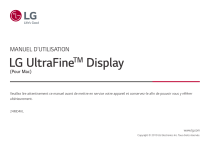
Публичная ссылка обновлена
Публичная ссылка на ваш чат обновлена.